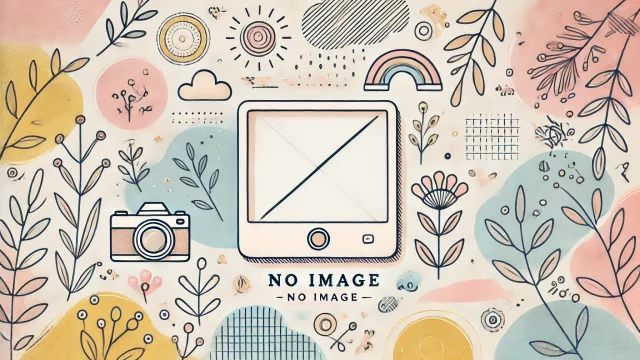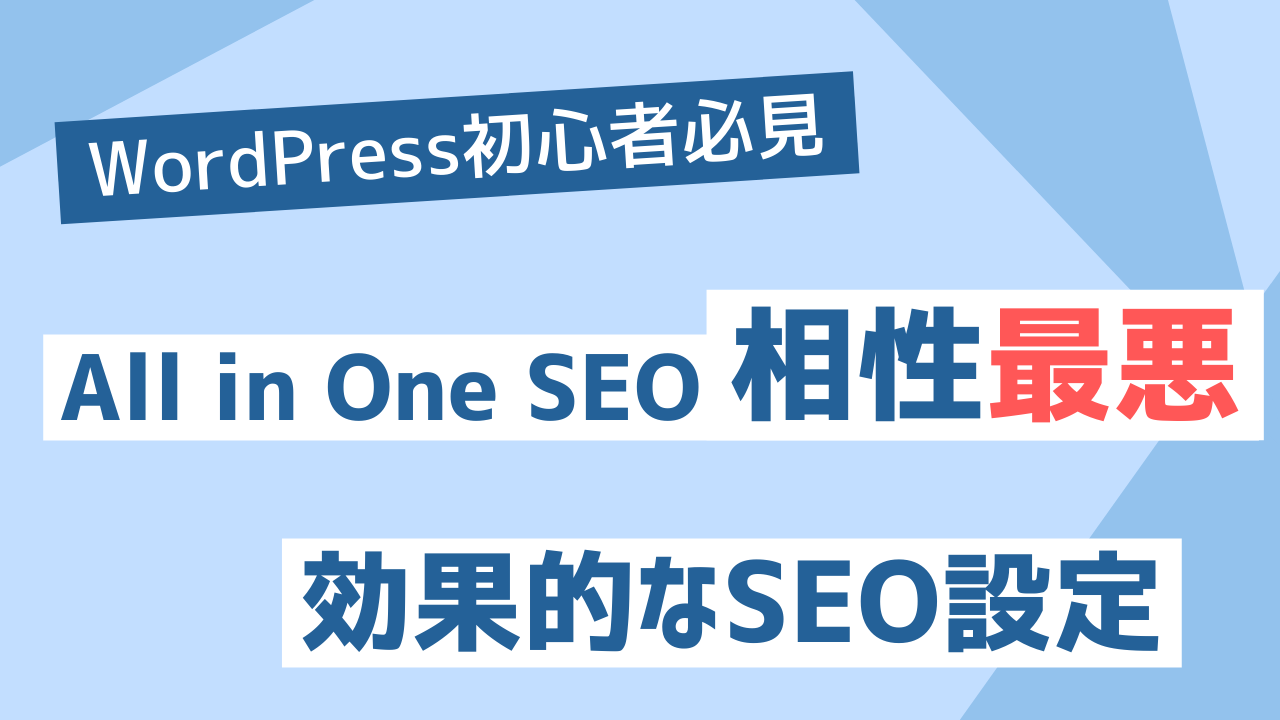WordPressサイトで「プライバシーポリシー」ページの作成:固定ページで投稿する方法と例文の探し方
- どうやら「プライバシーポリシー」というのが必要らしいだけど実際どうなん?
- ウェブサイトを運営しているけれど、プライバシーポリシーを作っていないので、手っ取り早く作ってしまいたい
- WordPressでのプライバシーポリシーの作成手順が知りたい
こんにちは!裕希ヒロです。このブログでは、システムエンジニア出身の私がWEBマーケティングを学んで『稼ぐ力』を鍛える過程を発信しています。
この記事では、WordPressでプライバシーポリシーを執筆する方法について説明します。
プライバシーポリシーの記載は、ウェブサイト運営者にとって非常に重要な要素です。2018年のEU圏でのGDPRの施行に伴って、その影響や意識が特に強くなったように感じます。
また、GDPRといった法的な理由は別にして、訪問者に対する信頼性を高めるためにも、明確なプライバシーポリシーが求められます。
だって、あなたがどこかのWebサイトにアクセスした時に、あなたに関する情報がいつどこでどのように引き抜かれているかと思うと不安になりませんか?
ただのブログサイトの運営程度であれば、せいぜいCookie情報くらいなので神経質になる必要はありません。しかし、課金の商品販売や、プログラムを提供しているサイトの場合、Cookieと個人情報を関連付けるなど、悪意を持つとできてしまうのですよね。
このような点を曖昧にしておくよりも、「このサイトではこのような目的でどの情報を利用しています」という明確なポリシーがあった方が安心できませんか?
よって、プライバシーポリシーを作成しない理由がありません。
ところで、この記事ではプライバシーポリシーを作成すべき理由を説明したいわけではありません。プライバシーポリシーを、WordPressでは具体的にどのように作成するのか?に対する悩みを解決します。
プライバシーポリシーを作成し、WordPressで公開するのかを見ていきましょう。『固定ページ』を作成するための初心者ガイドとしても役に立つと思います。
プライバシーポリシーを記載するべき理由
プライバシーポリシーの記載は、法律や規制に基づくものであり、訪問者に対する透明性と信頼性を提供するためにも重要です。以下に、プライバシーポリシーを記載すべき理由を挙げます。
- 法的義務:多くの国や地域では、個人情報を収集・管理するウェブサイトにはプライバシーポリシーの記載が義務付けられています。例えば、EUのGDPR(一般データ保護規則)やカリフォルニア州のCCPA(消費者プライバシー法)がその代表例です。
- 信頼性の向上:訪問者に対してどのように個人情報が扱われるかを明示することで、信頼性を高めることができます。これにより、訪問者が安心して情報を提供できる環境を作ります。
- リスクの軽減:明確なプライバシーポリシーを持つことで、法的リスクやトラブルを未然に防ぐことができます。これにより、企業や個人の信用を守ることができます。
GDPRとは
GDPRは、2018年5月25日に施行され、個人データの保護に関する厳格な基準を導入しました。これにより、EU域内外の企業や組織に広範な影響を与え、世界的なデータ保護の基準を引き上げました。GDPRの施行を契機に、他の国々も同様のデータ保護法を導入し、グローバルなデータ保護の意識が高まっています。これにより、消費者のプライバシー権が強化され、企業のデータ管理の透明性と信頼性が向上しました。
WordPressサイト運営におけるプライバシーポリシーの作成手段
WordPressでプライバシーポリシーのページを作成するには「固定ページ」を利用します。固定ページを使うことで、以下のようなメリットがあります。
- 構造化されたコンテンツ:固定ページは、ブログ投稿とは異なり、独立したコンテンツとして表示されます。これにより、訪問者が簡単にアクセスできるようになります。
- SEO対策:固定ページを利用することで、検索エンジンに対しても効果的に情報を提供できます。プライバシーポリシーのページを設けることで、信頼性の高いサイトとして評価されやすくなります。
- 簡単な編集:固定ページは、WordPressの管理画面から簡単に編集・更新が可能です。変更があった場合にも迅速に対応できます。
参考:WordPressの「投稿」と「固定ページ」の違いはこちらの記事でも説明しています。
WordPressでのプライバシーポリシー作成手順
具体的な手順を説明します。
1. WordPressの管理画面にログイン
まず、WordPressの管理画面にログインします。ダッシュボードにアクセスし、「固定ページ」メニューをクリックします。
2. 新しい固定ページを作成
「新規追加」をクリックして、新しい固定ページを作成します。タイトルには「プライバシーポリシー」と入力します。
[固定ページ] から [新規固定ページを追加] を選択。
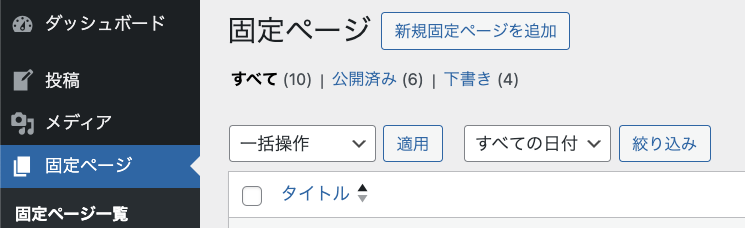
タイトルを「プライバシーポリシー」と入力します。
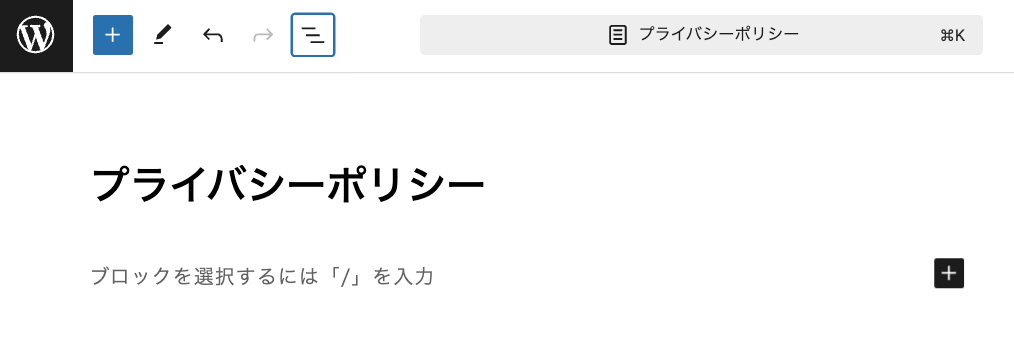
3. プライバシーポリシーの内容を入力
本文には、プライバシーポリシーの内容を入力します。具体的には以下の項目を含めると良いでしょう。
- 個人情報の収集と利用目的:収集する個人情報の種類とその利用目的を明示します。
- 情報の共有と提供:第三者への情報提供の有無と、その条件を説明します。
- 情報の保護対策:情報をどのように保護するかについて述べます。
- ユーザーの権利:ユーザーが情報にアクセスし、修正や削除を求める方法を記載します。
- 問い合わせ先:プライバシーに関する問い合わせ先を明示します。
プライバシーポリシーの本文の記載方法と例文の探し方
プライバシーポリシーの全文を一人で書ききれる方は、なかなかいないですよね。専門家でなければ難しいことだと思います。そのため、Web検索で何らかの例文を参考にする必要がありますよね。
プライバシーポリシーの本文を記載する際には、以下のポイントを参考にしてください。
- 簡潔でわかりやすい言葉を使う:専門用語を避け、一般の読者にも理解できるように説明します。
- 具体的な例を参考にする:他のウェブサイトやオンラインで提供されているテンプレートを参考にすると良いでしょう。以下の方法で例文を探すことができます。
- 検索エンジンを利用:GoogleやYahooで「プライバシーポリシー 例文」や「プライバシーポリシー テンプレート」などのキーワードで検索します。
- 専門サイトを参照:例えば、Web担当者ForumやITmediaなどの専門サイトには、具体的な例やテンプレートが掲載されていることがあります。
具体的には、検索エンジンで「プライバシーポリシー 雛形」と検索するのがよいでしょう。
この時、弁護士・法律関連業に関するサイトを参照するようにしましょう。
このような文章は、ド素人はもちろん、詳しい人であっても素人は結局素人です。責任をとってくるわけではありません。社会的な信用の観点より、必ず法律関連の仕事に関係しているサイトの情報を参考にしてください。
5. プライバシーポリシーの公開
内容を確認したら、「公開」ボタンをクリックしてプライバシーポリシーのページを公開します。
6. ナビゲーションメニューに追加
プライバシーポリシーのページをナビゲーションメニューに追加することで、訪問者が簡単にアクセスできるようにします。ダッシュボードの「外観」メニューから「メニュー」を選択し、作成したプライバシーポリシーページをメニューに追加します。
具体的な設置位置は、利用しているWordPressのテーマによって変わってきますので一言では説明が難しいですが、ヘッダー(ページの上部)またはフッター(ページの下部)にリンクを設置することが多いでしょう。
(参考)WordPress標準のプライバシーポリシー生成
下記の画面の通り、WordPress標準でもプライバシーポリシーの生成機能が備わっています。2018年のリリースなので、現代 WordPress サイトを新規で立ち上げればこの機能が使えます。
一方、この記事では新規にプライバシーポリシーを作成しました。結局、自動生成の内容は修正は書かせませんし、自身のサイトに完全にマッチするケースはなかなか考えづらいですよね。
サイトそれぞれで調整する必要がありますし、自動生成で満足するのではなく、しっかり例文を確認しながら自身で用意した方がいいでしょう。

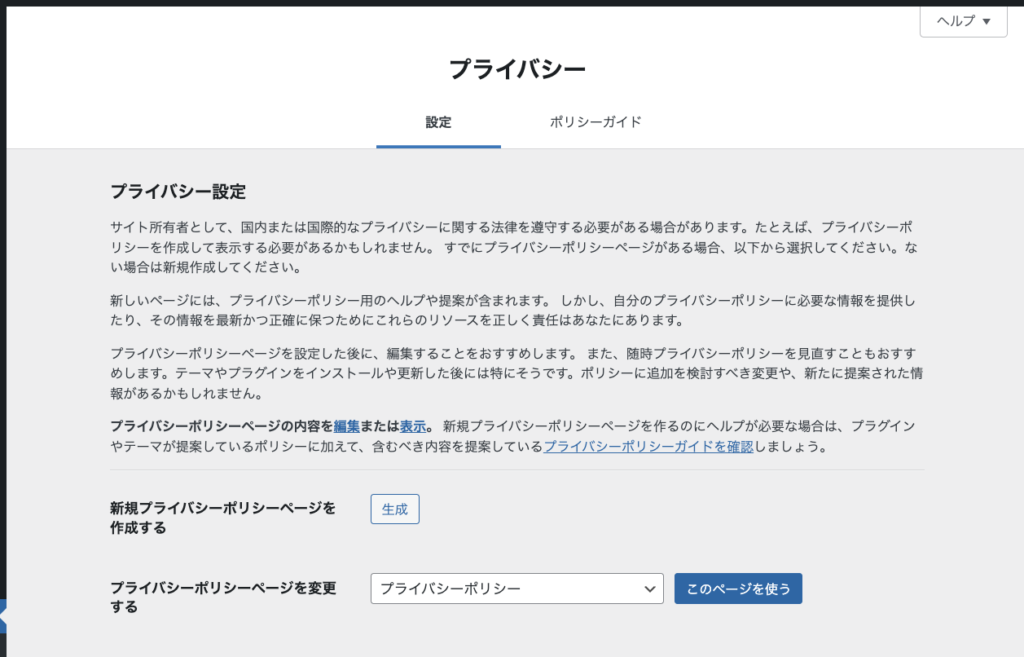
まとめ:プライバシーポリシーの重要性と作成手順
この記事では、プライバシーポリシーを記載するべき理由と、WordPressを使ったプライバシーポリシーの作成手順について説明しました。プライバシーポリシーは、法的な要件を満たすだけでなく、訪問者の信頼を得るためにも非常に重要です。
WordPressで作成するにあたっては「固定ページ」機能を使えば、簡単にプライバシーポリシーのページを作成・管理できます。さらに、オンラインで提供されているテンプレートや他のウェブサイトの例文を参考にすることで、効率よく作成することができます。この記事を参考にして、是非プライバシーポリシーを作成してみてください。
以上、裕希ヒロがお送りしました。